I denne artikkelen vil vi diskutere hvordan du konfigurerer automatiske sikkerhetsoppdateringer på Debian ved hjelp av ubetjente oppgraderinger .
Konfigurer automatiske sikkerhetsoppdateringer på Debian
Konfigurasjonen av ubetjente oppgraderinger på Debian 11 er en enkel prosess og kan enkelt gjøres via terminalen. Men før du installerer, sørg for at systemet er oppdatert, og for det kjør følgende kommando:
sudo passende oppdatering && sudo passende oppgradering
Deretter utfører du følgende kommando i terminalen for å installere eller bekrefte installasjonen av ubetjente oppgraderinger på Debian-systemet:
sudo apt installere ubetjente oppgraderinger
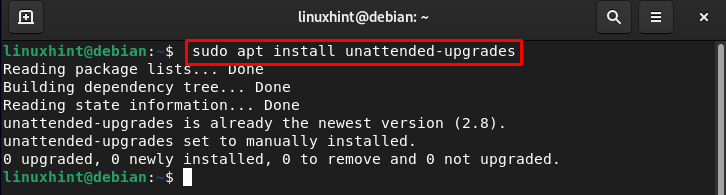
Som standard er det allerede installert på Debian-systemet.
Skriv nå inn følgende kommando i terminalen for å bekrefte om ubetjente oppgraderinger fungerer som de skal eller ikke:
sudo ubetjente oppgraderinger --tørrkjøring --feilsøke 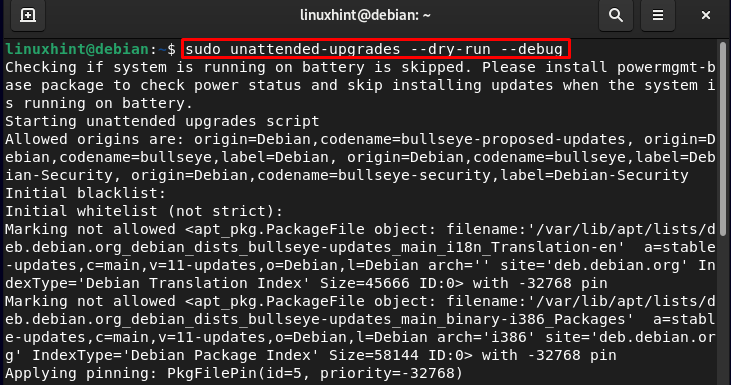
For å sjekke statusen til ubetjente oppgraderinger på Debian, bruk systemctl kommando:
sudo systemctl status unattended-upgrades.service 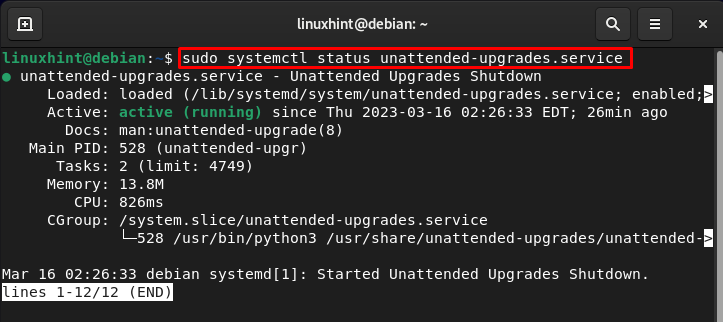
Endre konfigurasjonsfilen for de uovervåkte oppgraderingene
Du kan bruke et hvilket som helst tekstredigeringsprogram for å endre konfigurasjonsfilen. Her bruker vi nano for å åpne konfigurasjonsfilen til ubetjente oppgraderinger :
sudo nano / etc / apt / apt.conf.d / 50 ubetjente oppgraderingerNår filen er åpnet, kan du gjøre endringer i den og fjerne // for å aktivere denne funksjonen.
I filen vil du legge merke til en seksjon som ser slik ut, fjern //-merkene fra linjene for å aktivere oppdateringene:
'origin=Debian,kodenavn= ${distro_codename} -oppdateringer' ;'origin=Debian,kodenavn= ${distro_codename} -forslag til oppdateringer' ;
'origin=Debian,kodenavn= ${distro_codename} ,label=Debian' ;
'origin=Debian,kodenavn= ${distro_codename} ,label=Debian-Security' ;
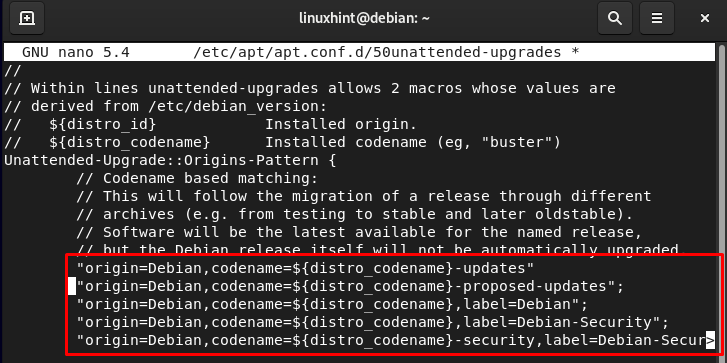
Lagre filen ved hjelp av 'CTRL+X' , Legg til 'OG' og trykk Enter.
Aktiver uovervåket oppgradering på Debian 11
For å aktivere ubetjente oppgraderinger på systemet ditt, må du konfigurere filen. Skriv inn følgende kommando i terminalen og trykk Enter:
sudo dpkg-reconfigure --prioritet =lave uovervåkede oppgraderingerEn popup vil vises på skjermen, velg Ja for å aktivere ubetjente oppgraderinger på Debian.
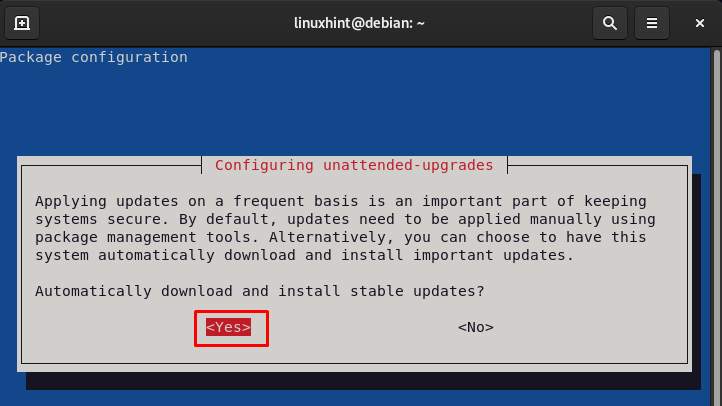
Merk: Det er bedre å starte systemet på nytt for å bruke de automatiske endringene på Debian.
Deaktiver uovervåket oppgradering på Debian 11
Selv om ubetjente oppgraderinger er nyttige, kan du deaktivere dem når som helst ved å utføre følgende kommando på nytt.
sudo dpkg-reconfigure --prioritet =lave uovervåkede oppgraderingerFølgende popup vises, velg Nei for å deaktivere dem:
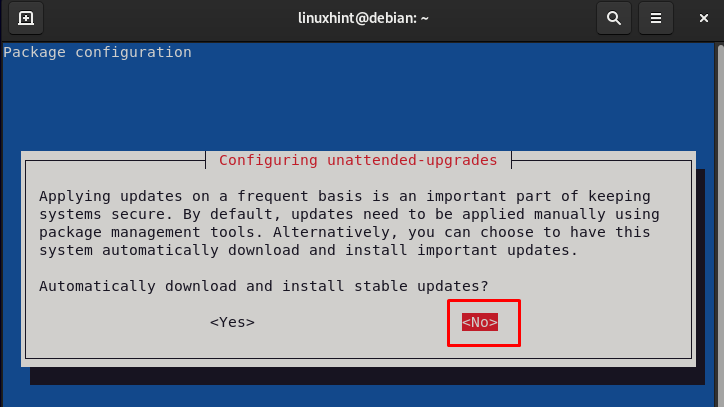
Bunnlinjen
Konfigurering av ubetjente oppgraderinger er en effektiv funksjon i Debian-systemet som automatiserer prosessen med å installere oppdateringene på systemet. Dette vil hjelpe dem med å holde systemet ditt oppdatert. Det er allerede installert på Debian; Du må imidlertid konfigurere den og deretter aktivere tjenesten for å sikre at du installerer den automatiske oppdateringen på systemet.